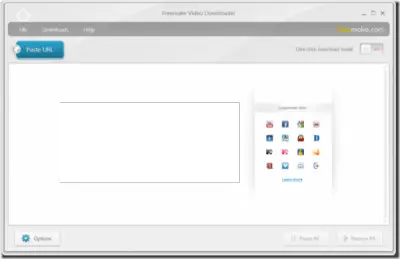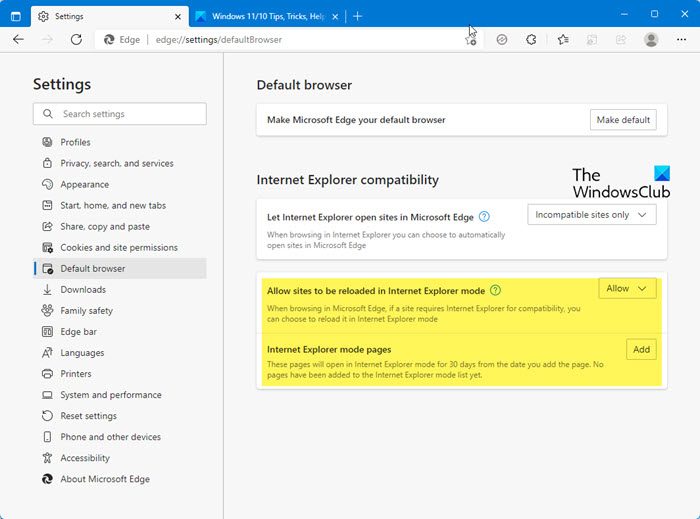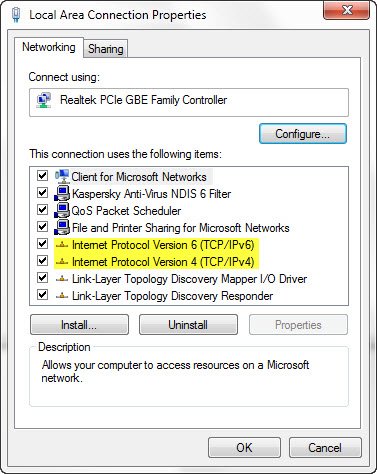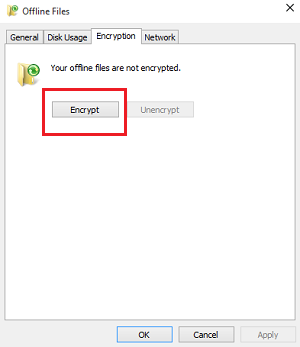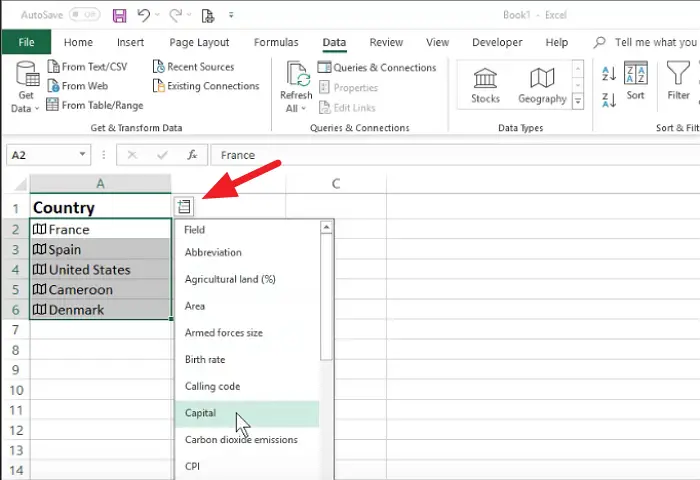最近、Windows PC でバックアップ ファイルとフォルダーを参照しているときに、削除したい古いバックアップ ファイルをいくつか見つけました。古いバックアップを使用する必要がなかったので、圧縮された .tar ファイルを削除したいと思いました。
しかし、削除を続行すると、次のエラー メッセージが表示されました。
ファイル名が宛先フォルダーに対して長すぎます。
どうやら、圧縮ファイルには JPG 画像ファイルが含まれていたようですが、Windows ではそれを削除できませんでした。 [スキップ] オプションを使用して、このファイル以外のすべてを削除しました。さて、なぜこのようなことが起こったのでしょうか?
標準の Windows ファイル命名システムでは、名前の合計が 259 文字を超えることはできず、パスも 259 文字を超えることはできません。これには、フォルダーのパス、ファイル名、ファイル拡張子が含まれます。存在する場合、削除しようとすると、このエラーが発生します。
最大パス長の制限注: Windows API (次の段落で説明するいくつかの例外を除く) では、パスの最大長は MAX_PATH で、260 文字として定義されています。ローカル パスは、ドライブ文字、コロン、バックスラッシュ、バックスラッシュで区切られた名前コンポーネント、および終端のヌル文字の順序で構成されます。たとえば、ドライブ D の最大パスは「D:\some 256-character path string」です。ここで、「」は、現在のシステム コードページの非表示の終了ヌル文字を表します。 (ここでは視覚的に分かりやすくするために文字 < > が使用されており、有効なパス文字列の一部にすることはできません)MSDN。
関連している:Windows で Win32 ロングパスを有効にする方法。
ファイル名が宛先フォルダーに対して長すぎます
私の場合、フォルダーの完全なパスは次のとおりでした。
D:\ サイト バックアップ\ その他\backup-4.7.2012_23-41-31_thegadget.tar\backup-4.7.2012_23-41-31_thegadget\backup-4.7.2012_23-41-31_thegadget\homedirect\2\public_html2\wp-content2\アップロード\ 2011\ 08
そしてファイル名はとても長かったです。音楽プロデューサー…そしてビデオゲーム。jpg– 画像でわかるように。
その場所を開いて試してみました削除または名前変更ファイル。そうするオプションさえ提供されませんでした。名前を変更できるのであれば問題ありませんが、私にはこのオプションは提供されませんでした。
そこで、そのサブフォルダーに「戻って」削除してみました。成功しません。同じエラーメッセージを受け取りました。
それから私は、フォルダに移動フォルダーを私のフォルダーに移動するオプションDドライブ。これはうまくいきました!急にパスが短くなったので削除できました。
この簡単なトリックは私の場合にうまくいきました。あなたにも役立つことを願っています。
場合によっては、単純に再起動したり、チェック ディスクを実行したり、サードパーティの削除フリーウェアを使用したりすることも効果があることが知られています。削除できないファイルとフォルダーを削除する。
フリーウェアを使用することもできますロングパスフィクサーWindows のパスが長すぎるエラーを修正します。
何も役に立たない場合は、この Microsoft スレッドを参照してください。ここでは、CMD を使用したいくつかの高度な方法が提案されています。ロボコピー。